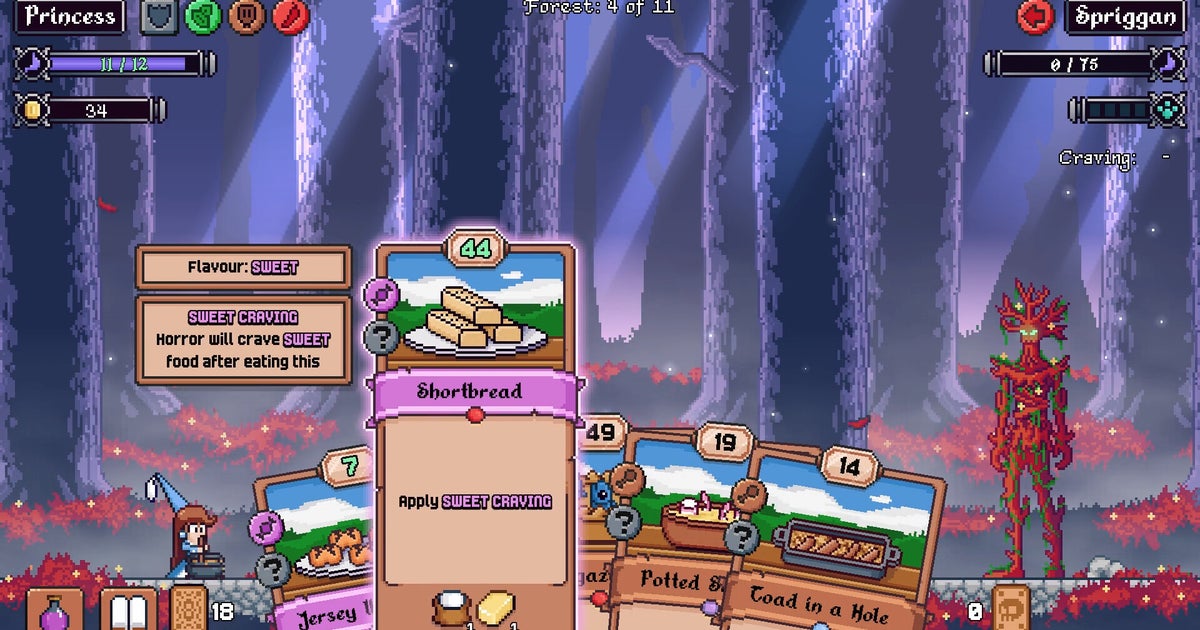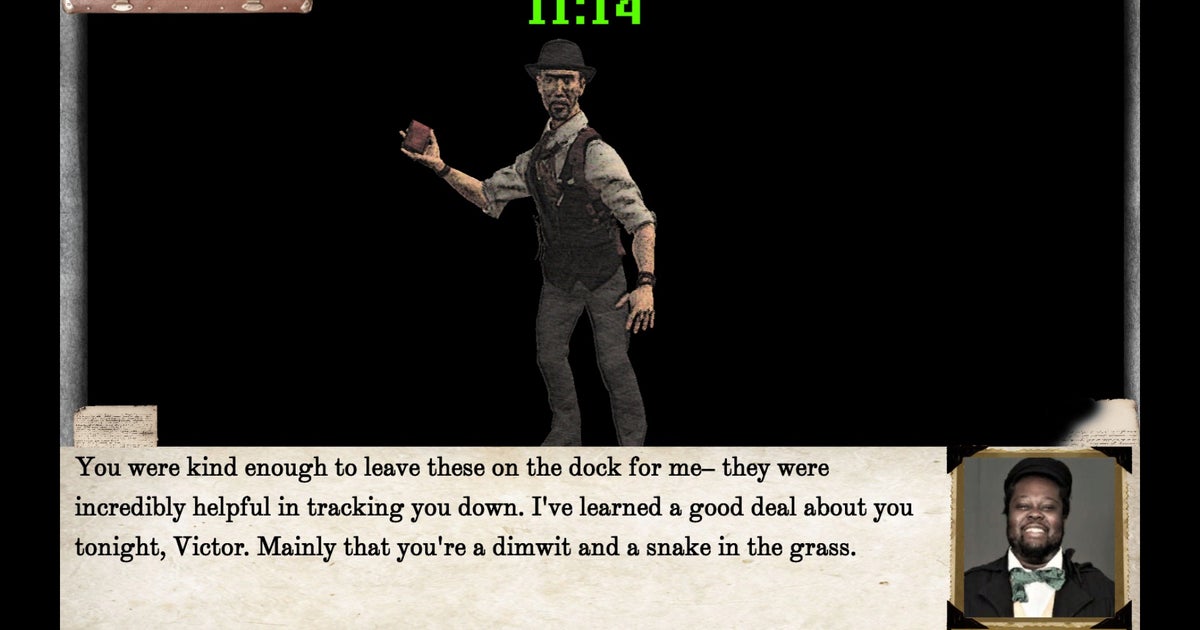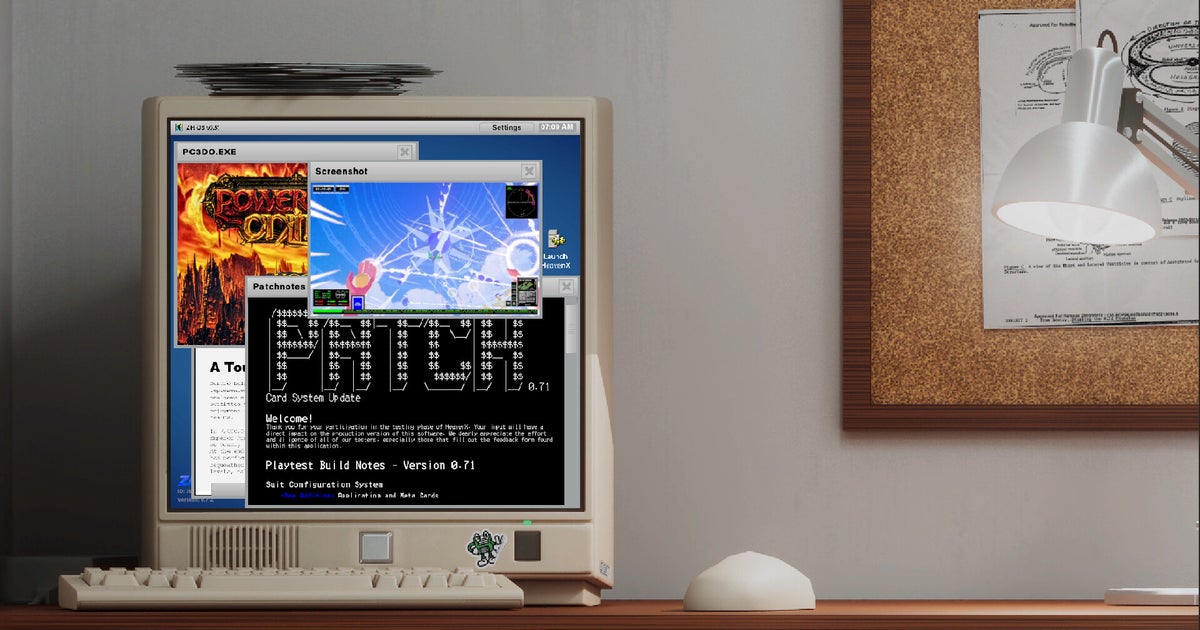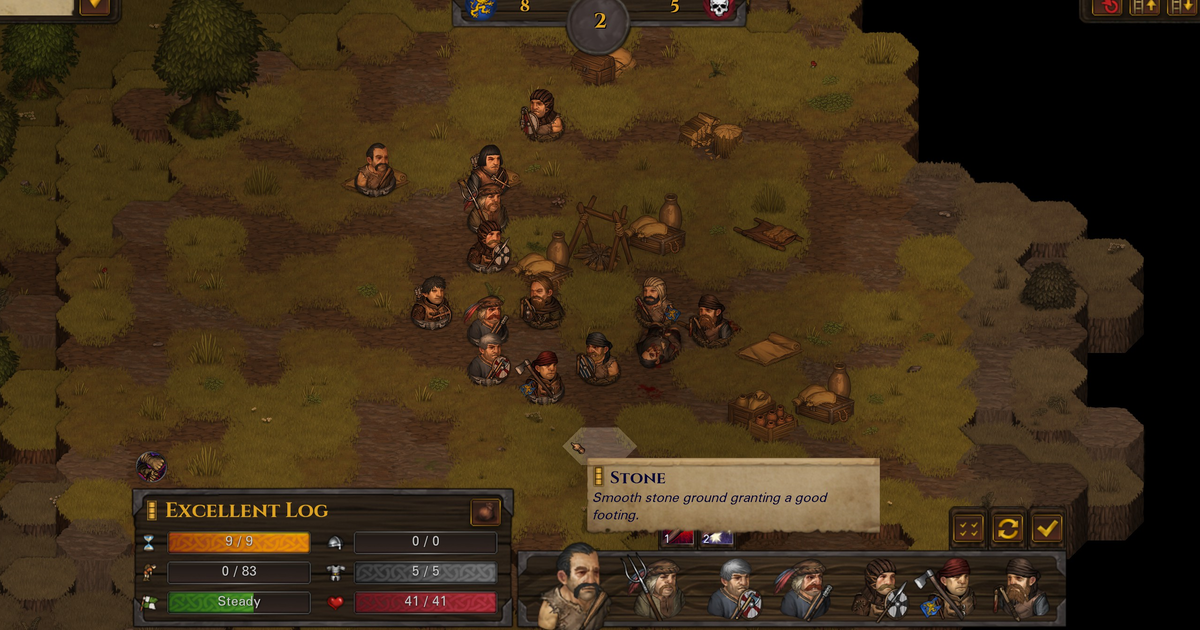私は、中心部での vwing-vwing の揺れをとても楽しんでいます。スター・ウォーズ ジェダイ:サバイバー、だからこそ、PC 版の技術的問題について長々とうめき声をあげるのが今では苦痛です。
最低のシステム要件で予想を上回るパフォーマンスが得られるなど、奇妙な喜びの光はあったものの、Windows 上で Jedi: Survivor をプレイしたことを考えると、バクタ タンクでもう少し時間を費やすことができたかもしれないことがわかります。ハイエンドではもたつきと途切れが問題になるグラフィックスカードのひずみを加える前であっても、レイトレーシング効果、そしてFSR アップスケーリング多くの場合、パフォーマンスを大幅に向上させることができません。
私は最善の設定ガイドを作成するために最善を尽くしました。これにより、最大品質と比較してフレーム数がさらに多くなるはずですが、起動してからすぐにプレイしている場合は、途中で多少の混乱が予想される可能性があります。 EA自身も同様のことを言っています。一連のリリース後のパッチを約束バグに対処し、パフォーマンスを向上させるため。
Jedi: Survivor のパフォーマンスの問題は、貪欲な 155 GB のストレージ要件だけでなく、目を見張るようなシステム仕様の形で発生します。 Ryzen 5 5600X や Radeon RX 6700 XT などの比較的最近のコンポーネントと同様に、最小スペックとして 8GB GPU が推奨スペックとして求められます。ここでもいくつかの疑わしい同等性が示されています。新しい RTX 3070 が AMD の 6000 シリーズ カードにはるかに近いライバルであるのに、RTX 2070 は RX 6700 XT の代替品としてリストされています。
スター・ウォーズ ジェダイ:サバイバーの最小スペック
- GPU:AMD Radeon RX 580 / Nvidia GeForce GTX 1070
- VRAM:8GB
- CPU:AMD Ryzen 5 1400 / インテル Core i7-7700
- ラム:8GB
- OS:Windows 10
- ストレージ:155GB
スター・ウォーズ ジェダイ:サバイバーの推奨スペック
- GPU:AMD Radeon RX 6700 XT / Nvidia GeForce GTX 2070
- VRAM:16ギガバイト
- CPU:AMD Ryzen 5 5600X / インテル Core i5-11600K
- ラム:16ギガバイト
- OS:Windows 10
- ストレージ:155GB
より一般的な PC 移植として、Survivor は基本のいくつかを正しく備えています。マウス/キーボード コントロールは、コントローラーが最も快適な Jedi プレイを可能にする場合でも、完全に再バインド可能であり、サポートされているモニター解像度が多数あります (ウルトラワイド、21:9 または 32:9 の解像度を含む)。 DLSS もあれば良かったのですが、FSR 2 は Nvidia、AMD、Intel との互換性範囲がはるかに広いため、アップスケーリングが可能です。GPU。
実際には、悲しいことに、あなたがどのように行動してきたかはほとんど問題ではありません。PCを組み立てた: このゲームはあなたを失望させるでしょう。最も顕著な問題は一貫性のなさです。惑星 (およびそれらの惑星のサブエリア) によって、得られるパフォーマンスのレベルが大幅に異なる可能性があります。コルサントの都市部での長時間のオープニングの後、平均 40 ~ 50 fps の PC が、コボーの岩だらけの荒野への脱出時にその 2 倍の速度を出し始める可能性があります。その後、同じ惑星がより自由にローミングできるようになると 40 fps に戻ります。エリア。ゲームのパフォーマンスが異なる領域で良くなったり悪くなったりするのは普通のことですが、Jedi: Survivor のように右往左往するゲームを見たことがありません。
園芸品種の途切れも、特に高い設定が有効になっている場合によく見られます。これにより、Survivor のレイ トレースされたライティングと反射 (すべて 1 つのトグルに含まれる) が魅力的ではなくなりますが、後者は画面空間の反射を大幅にアップグレードします。
FSR 2 は、レイ トレーシングの有無にかかわらず役に立ちますが、全体的なパフォーマンスと同様に、その効果にはさまざまな点があります。説明するために、ここでいくつかのベンチマークに目を向けます。ベンチマークは、Koboh の特に要求の厳しいセミオープンワールド セクションを使用して手動で記録しました。ここでは、Core i5-11600K を実行している PC とRTX4070Ti最高の Epic プリセットとバランス モードの FSR 2 の組み合わせを使用すると、4K で平均 51fps を達成できました。これは、36fps を生成した、アップスケールされていない Epic プリセットに比べて、目に見える改善でした。すべてを考慮すると、FSR にとって悪い結果ではありません。
ただし、(はるかに一般的に所有されている) RTX 3070 では、Epic を 1440p で実行し、バランス レベルの FSR 2 は 41fps の結果を 48fps に引き上げただけで、目に見えない強化です。ちなみに、代わりに品質モードを使用して記録した 48fps とまったく同じです。それでは、速度も速くなく、見た目も悪いのに、なぜ RTX 3070 でバランスをわざわざ使うのでしょうか?そして、それは言うまでもなく、Low プリセットを使用する際の明らかなバグです。ここで FSR を無効にすると、あたかもウルトラ パフォーマンス モードの使用を強制しているかのように、すべてが低解像度になります。すべての個々の設定を手動で「低」に調整するだけで問題が解決されます。え?
1 つの良い点は、最小リストにある GTX 1070 が、1080p で中設定と品質 FSR 2 でプレイ可能な 47fps を押し上げることができたことです。 720p に頼ることなく、最小スペックの GPU が 30fps ラインを大きく上回っているのを見て、一時的に勇気づけられました。しかし、その AMD の「代替品」である RX 580 は、Jedi: Survivor との親和性があまりにも低く、発売時に繰り返しクラッシュしました。
また、Survivor は、4K 未満の新しい高級ハードウェアを使用すると、スケーリングが不十分になります。 RTX 3070 は、1440p の Epic プリセットで平均 41 fps でしたが、低品質まで落としても最大 48 fps しか速くなりませんでした。おそらくもっと気になるのは、1080p のパフォーマンスがかろうじて向上しており、Epic で 49fps、Low で 60fps でした。 4K でほとんどのゲームを処理できるカードが、最新のデスクトップ配置で使用されるような最低設定とモニター解像度の組み合わせで 60fps マークにやっと到達できる場合、何かが間違っていることがわかります。
(そうですね、少なくともこのベンチマーク部分では – 先ほども言いましたが、Survivor は非常に不安定なので、1080p/Low を使用すると、他の特定の領域では 120fps に近づきます。しかし、強力な GPU であっても、安定した 60fps を維持できないことがわかります。大幅な品質の削減。)
については、スチームデッキ, 『Jedi: Survivor』は事実上、Valve の携帯機ではプレイできませんが、初日パッチを受け取った後も依然としてそうです。可能な限り低い設定では安定した 30fps に近づくことさえできないだけでなく、デッキが自動的にリセットする必要があるレベルまで定期的にクラッシュします。アップデート:さらに詳しくスチームデッキのパフォーマンスはこちら。
スター・ウォーズ ジェダイ:サバイバー ベスト設定ガイド
1080p の RTX 3070 に固執するのは、正直なところ、パフォーマンスが非常に悪くてちょっと魅力的であるためですが、いくつかの設定を低くしただけでは大幅なパフォーマンスのアップグレードは不可能であるという残念な現実に直面する必要があります。この可能性の欠如は、RTX 3070 が各グラフィックス プリセットをどのように実行したかを見れば明らかです。Epic で 49fps、High で 53fps、Medium で 57fps、Low で 60fps でした。視覚的には互いにかなり異なって見えるにもかかわらず、各レベルにはほとんど違いがありません。
それでも、各設定を個別に覗いて、設定を下げると Epic のプリセット結果である 49fps にどのような影響があるかを見てみましょう。
表示距離:Low に下げると、RTX 3070 の平均が 50fps に上昇し、1 秒あたり 1 フレーム増加しました。
影の品質:低品質のシャドウでもパフォーマンスはかろうじて向上し、最大 51fps に達しました。
アンチエイリアス:また、低品質では平均にわずか 1fps しか追加されず、特に動いているオブジェクトの見た目が悪くなります。少なくともこれを「高」に保ちます。
視覚効果:Epic から Low に下げると、さらに 1 つの FPS が向上します。ため息をつきます。
後処理:...そしてもう 1 つは、Low で 50fps です。シーッ。
葉の詳細:最後に、面白いことを。低品質で生産された比較的豊富な 54fps ですが、ゲーム環境の多くが少し不毛で悲しく見えます。 Medium も Epic ほど詳細に見えませんが、セットの装飾をさらに追加しながら最大 53fps まで速度を向上させます。
視野:この設定は、画面上により多くの世界を表示するにもかかわらず、増加しても実際にはパフォーマンスにまったく悪影響を及ぼしません。ただし、16:9 モニターでは、デフォルト設定に比べてかなり金魚のように見える場合があります。
レイトレーシング:シンプルなオン/オフの切り替え。驚くべきことに、これは有効にしたときに Jedi: Survivor を完全に屈服させることはありませんでしたが、それでも平均 49fps を 34fps に大幅に削減しました。 1080pで。 RTX 3070 上です。 EA がパフォーマンス向上の約束を果たせれば、これは将来有効にする価値があるかもしれませんが、現時点では、取得できるすべてのフレームを必要とするゲームにとっては大きな消耗です。
AMD FidelityFX 超解像度 2:上で説明したように、FSR 2 を使用した結果は、いつになく不安定です。 4K の RTX 4070 Ti のように、正常に動作する場合もありますが、1080 で動作する RTX 3070 では、品質モードとバランス モードの両方が平均 49 fps を最大 51 fps までしか上げませんでした。
モーションブラー:これはどちらの場合もパフォーマンスには影響しないため、オンにするかオフにするかは自由です。私はオフの方が好きです。
フィルム粒子:ジェダイ:サバイバーが行く難しい穀物効果について。無効にするとさらに 1fps 増えるだけですが、私は無効にしないビジュアルの方が好きです。
色収差:道路での最後の 50fps は、この穏やかな効果をオフにした後に得られました。
結論としては、うーん、うーん、うーん、うーん。 1 秒あたり数フレーム以上を提供する唯一の個別設定はフォリッジ ディテールであり、他の設定はほとんど効果がないため、処理を滑らかにする唯一の方法は、まとめてさらにカットを行うことです。
したがって、私は「最適な設定」という用語を非常に大雑把に使用しているため、これを読んでいる画面から滑り落ちてしまう危険があります。ただし、不必要に品質を高めることなく、パフォーマンスを少し調整するために私が使用するものは次のとおりです。
- 表示距離:中くらい
- 影の品質:中くらい
- アンチエイリアス:高い
- テクスチャ品質:高い
- 視覚効果:高い
- 後処理:中くらい
- 葉の詳細:中くらい
- 視野:あなたの選択、デフォルトで問題ありません
- レイトレーシング:オフ
- AMD FSR 2:品質は高いが、1440p 以上のみ
- モーションブラー:オフ
- フィルム粒子:オフ
- 色収差:オフ
これらの設定では平均 55fps が得られました。これは、Foliage Detail のみを Low に変更して Epic プリセットを使用するよりもかろうじて速いことに気づくかもしれません。ただし、この完全なカスタム設定の組み合わせを使用した場合、40fps 未満の低下ははるかに少ないことが確認されたため、この平均値がすべてを物語っているわけではありません。まあ、それは大したことではありませんが、このゲームに最適化アップデートが完全に散りばめられている場合を除き、何もしないよりはマシです。